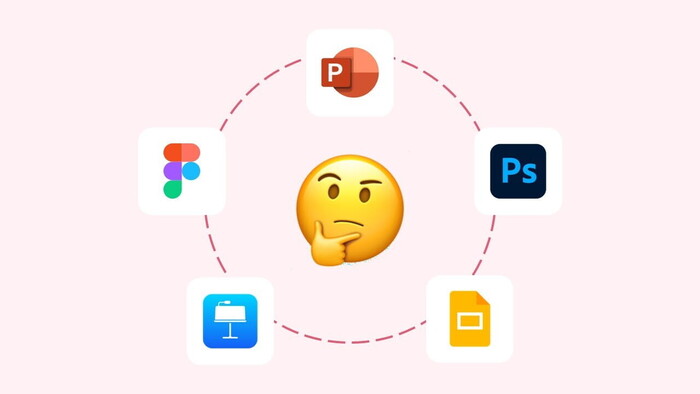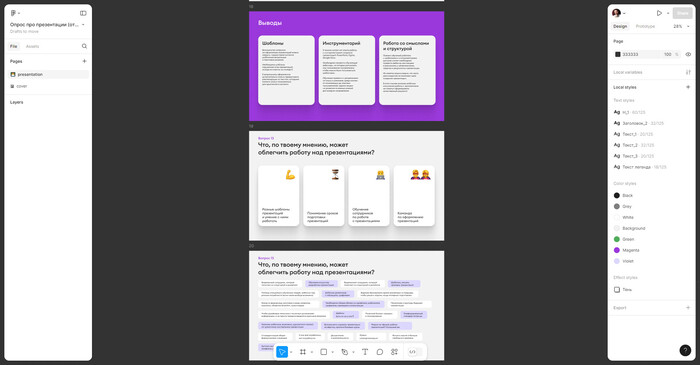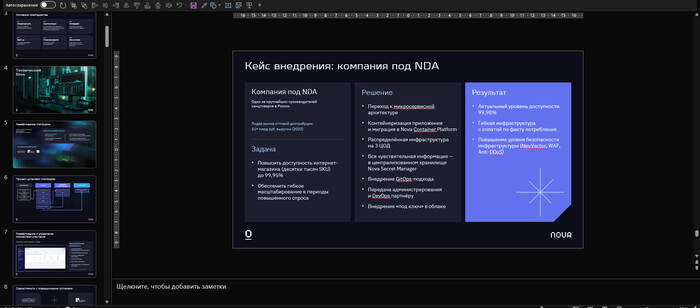Не только Power Point: 4 проверенные программы для создания презентаций, о которых вы могли не знать
Какая программа не запустится на Windows, где можно работать вместе целым отделом и кто их использует.
Привет! Меня зовут Сергей Зиновьев, я делаю презентации для «зелёной» экосистемы. Когда я только начал заниматься презентациями, то перепробовал практически все популярные программы. На своём опыте я могу сказать для каких задач подойдёт та или иная программа и где лучше всего делать презентации.
1. Figma
Одна из самых популярных программ среди дизайнеров прямо сейчас. Интуитивно понятный интерфейс, автолейауты, стили текста и цвета — всё это очень сильно упрощает работу и увеличивает скорость вёрстки слайдов. Несмотря на то, что Figma заточена под интерфейсы, в ней можно верстать качественные слайды и настраивать анимацию.
Разработчики недавно выкатили Figma Slides — инструмент для создания презентаций. Возможно, кому-то это будет полезно, но мне ближе классический интерфейс. С 2025 года Figma Slides будет платным.
Кто использует: очень часто использовал в «розовом» сервисе доставки еды. Обычно такие программы используют именно дизайн-отделы корпораций, реже менеджеры.
Ограничения: не подойдёт для презентаций, где много цифр и данных (отчёты и пр.). В Figma пока нельзя создавать графики и диаграммы, таблицы есть только в Figma Slides — данные придётся отрисовывать вручную либо пользоваться расширениями (я встречал только платные).
Совместная работа: да! Очень удобно делать совместные проекты и обсуждать дизайн-решения. Можно установить приложение на ПК или работать в web-версии с любого ноутбука/ПК.
2. Google Slides
Онлайн-редактор презентаций от Google. Функционал здесь не самый богатый, но для базовых задач пойдёт. Google Slides неплохо оптимизирована для файлов Power Point — можно с лёгкость импортировать/экспортировать слайды, и они будут корректно отображаться.
Кто использует: в основном менеджеры, аналитики и специалисты, работающие с данными — то есть это могут быть коллеги из разных отделов, которые собирают всю информацию воедино. Google Slides для меня, скорее, не программа, а транспортный хаб — менеджеры собирают там информацию, я потом её оформляю, но уже в другой программе.
Ограничения: их достаточно, но рядовые пользователи вряд ли заметят. Имейте ввиду, что в Google Презентациях не получится установить свой шрифт, только из библиотеки Google Fonts. Очень неудобно работать с шаблонами. Чтобы сделать график или диаграмму, придётся перейти в Google Таблицы и поработать сначала там.
Совместная работа: да, но иногда сервис зависает, когда работаешь с большим количеством слайдов — в этом плане лично мне ближе Фигма. Google Slides хорошо дружат с Power Point, поэтому можно импортировать слайды в Google и совместно редактировать pptx-файл.
3. Keynote
Программа для создания презентаций для Мас.
Кто использует: те, у кого есть Mac. Иногда это могут быть отдельные компании, где используют «яблочную» технику. Например, Keynote используют один известный «оранжевый» застройщик.
Ограничения: совместимость с другой операционной системой — на Windows вряд ли получится установить Keynote. Из-за этого программа получилась достаточно нишевой, поэтому я очень редко встречал запрос на создание презентации именно в Keynote.
Совместная работа: можно с помощью ICloud, даже если у другого человека ПК с Windows. Keynote хорошо читает слайды из Power Point и также может экспортировать их в формате .pptx.
4. Программы Adobe (Photoshop, Illustrator, Indesign)
В таких программах тоже можно делать презентации. Более того, есть отдельные дизайнеры и студии, которые тоже работают в них. Например, верстают многостраничные отчёты в InDesign. Моя первая «дизайнерская» презентация была в Photoshop — тогда я только начал заниматься дизайном.
Кто использует: дизайнеры. Клиенты в таких программах обычно не работают.
Ограничения: У этих программ огромный набор функций, но если будете делать слайды в таких программах, то помните, что клиент-недизайнер сам вряд ли сможет что-то отредактировать и будет каждый раз просить вас что-то подправить. Графики и таблицы тоже придётся отрисовывать вручную.
Совместная работа: нет. Даже если появятся web-версии популярных программ, делать слайды в них бессмысленно, потому что этот софт не заточен под презентации.
Бонус: Power Point
Кажется, что эта программа не нуждается в представлении. Самый популярный редактор презентаций — лично я знаком с PP ещё со школьных времён. Считается стандартом индустрии.
Большинство клиентов просят формат .pptx, потому что программа широко распространена. У многих есть базовые навыки работы в ней на случай того, если нужно что-то самостоятельно поправить.
Кто использует: Школьники, студенты, офисные рабочие — практически все хотя бы раз её открывали. Лично я ещё лет 10 назад делал в ней презентации в школе, потом в ВУЗе — теперь и на работе.
Ограничения: мало. В основном разработчики тщательно предусмотрели функционал: и таблицы, и графики с различными вариантами — возможностей масса. С опытом, конечно, появляются некоторые моменты, которые раздражают. Например, нельзя регулировать закругления у углов.
Из-за обилия функций некоторые дизайнеры побаиваются PP, кто-то считает её морально устаревшей. На мой взгляд, хорошую презентацию можно сделать хоть в Canva — тут как в поговорке про танцора...
Совместная работа: нет, и это одно из серьёзных ограничений. Если есть комментарии от клиента и/или арт-директора, можно не один раз плодить версии, скачивая и загружая каждый вариант презентации. Обычно я загружаю её в Figma в формате картинок, чтобы совместно обсудить комментарии.
Какую программу выбрать для создания презентаций?
Если презентация несложная (текст + фото): выбирайте Figma, Google Slides или Power Point. У Фигмы простой и понятный интерфейс, удобно обсуждать идеи и делиться слайдами. Power Point очень популярна, поэтому практически каждый человек сможет без труда открыть и отредактировать презентацию (если владеет ПК).
Если презентация сложная (много цифр, графики и таблицы): только Power Point. Можно попробовать, конечно, Google Slides, но лично мне этот сервис не очень нравится — тут всё зависит от вашей задачи и навыков.
Какую программу выбрать для презентаций — вопрос чисто технический. Если у вас есть чувство стиля и композиции, то простую презентацию можно качественно сделать в любой программе.
О том, как делать классные презентации, я рассказываю у себя на канале — делюсь презентациями крупных компаний, делаю обзоры на слайды и разбираю самые частые ошибки